
- •Методичні вказівки до практичних робіт
- •Передмова
- •Практична робота №1 Знайомство з базою даних. Робота з об’єктами бд в середовищі субд. Створення таблиць.
- •Створення бази даних
- •Контрольні питання
- •Практична робота №2 Створення бази даних в середовищі субд, введення даних, створення зв’язків між таблицями.
- •Контрольні запитання.
- •Практична робота № 4 Створення та використання форм в базі даних
- •Контрольні запитання.
- •Лабораторная работа № 5 Создание отчетов
- •Завдання для самостійної роботи
- •Список використаних джерел
- •Зразок оформлення титульного аркуша звіту про виконання практичних робіт.
Практична робота №2 Створення бази даних в середовищі субд, введення даних, створення зв’язків між таблицями.
Запустіть Microsoft Access 2010.
Створимо базу даних «Фірма». Співробітники (працівники) даної організації працюють з клієнтами та виконують їх замовлення.
Якщо усі відомості помістити в одній таблиці, то вона стане дуже незручною для роботи. В ній можуть повторюватись дані. Щоразу, коли працівник Іванов буде працювати з деякою фірмою, потрібно буде прописувати дані про співробітника та про клієнта заново, в результаті чого можна допустити певні помилки. Щоб зменшити число помилок, можна початкову таблицю розбити на декілька таблиць та встановити зв’язки між ними. Це буде більш раціонально.
Таким чином, необхідно створити 3 таблиці: «Співробітники», «Клієнти» та «Замовлення».
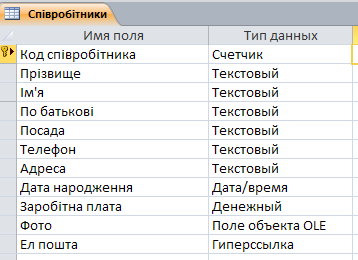
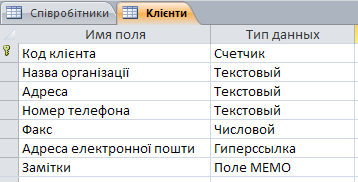
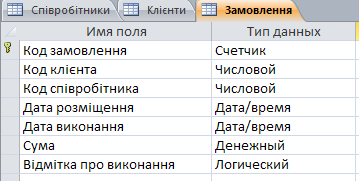
Певні таблиці, які містять інформацію з конкретної теми, необхідно зв’язати в єдину структуру бази даних. Для зв’язування таблиць необхідно задати ключові поля. Ключ складається з одного чи декількох полів, значення яких однозначно визначають кожен запис в таблиці. Найкраще підходить в ролі ключового поля «Лічильник» (рос. мовою – счетчик). Оскільки значення в даному полі є унікальними (тобто виключають будь-яке повторення).
Відкрийте таблицю «Співробітники» в режимі Конструктора.
Натисніть правою клавішею миші на поле Код співробітника і в контекстному меню, яке з’явилося, виберіть команду Ключове поле. Якщо в таблиці необхідно встановити декілька ключових полів, то виділити їх можна, утримуючи клавішу Ctrl.
Для таблиці «Клієнти» встановіть ключове поле Код клієнта, а для таблиці «Замовлення» - Код замовлення.
Таблиця «Замовлення» містить поля Код співробітника та Код клієнта. При їх заповненні можуть виникнути деякі труднощі, оскільки не завжди вдається запам’ятати всі організації, з якими працює фірма, і всіх співробітників з номером коду. Для зручності можна створювати списки, що розкриваються, за допомогою Майстра підстановок.
Відкрийте таблицю «Замовлення» в режимі Конструктора.
Для поля Код співробітника виберіть тип даних Майстер підстановок.
У вікні, що з’явилося, виберіть команду «Об’єкт «стовпець підстановки» буде використовувати значення з таблиці або запиту» та виберіть кнопку Далі.
В списку таблиць виберіть таблицю «Співробітники» та натисніть Далі.
В списку Доступні поля виберіть поле Код співробітника та натисніть на клавіші із стрілкою, щоб ввести поле в список Вибрані поля. Аналогічно добавте поля Прізвище та Ім'я і натисніть кнопку Далі.
Виберіть порядок сортування списку за полем Прізвище.
В наступному діалоговому вікні задайте необхідну ширину стовпців списку, що розкривається.
Встановіть прапорець Приховати ключовий стовпець та натисніть кнопку Далі.
На останньому кроці Майстра підстановок замініть при необхідності напис для поля підстановок та натисніть кнопку Готово.
Аналогічно створіть список, що розкривається для поля Код клієнта.
Після створення ключових полів можна приступити до створення зв’язків. Існує декілька типів зв’язків між таблицями:
Для зв’язку «один-до-одного» кожному запису ключового поля в першій таблиці відповідає лише один запис в зв’язаному полі другої таблиці, і навпаки. Зв'язок такого типу використовується не часто. Іноді його можна використовувати для розділення таблиць, які містять багато полів, для відокремлення частини таблиці в цілях безпеки.
Для зв’язку «один-до-декількох» (чи «один-до-багатьох») кожному запису в першій таблиці відповідає декілька записів в другій таблиці, але запис з другої таблиці не може мати більш ніж один зв’язаний запис в першій таблиці.
Для зв’язку «декілька-до-декількох» одному запису в першій таблиці може відповідає декілька записів в другій, а одному запису з другої таблиці можуть відповідати декілька записів в першій.
Закрийте усі відкриті таблиці, оскільки створювати або змінювати зв’язки між відкритими таблицями не можна.
Виконайте команду: вкладка стрічки Робота з базами даних / кнопка Схема даних.


Якщо раніше ніяких зв’язків між таблицями бази не було, то при відкритті вікна Схема даних одночасно відкривається вікно Додавання таблиці, в якому виберіть таблиці «Співробітники», «Клієнти», «Замовлення».
Якщо зв’язки між таблицями вже були задані, то для додавання в схему даних нової таблиці клікніть правою кнопкою миші на схемі даних і в контекстному меню виберіть пункт Добавити таблицю.
Встановіть зв'язок між таблицями «Співробітники» та «Замовлення». Для цього виберіть поле Код співробітника в таблиці «Співробітники» та перенесіть його на відповідне поле в таблиці «Замовлення».
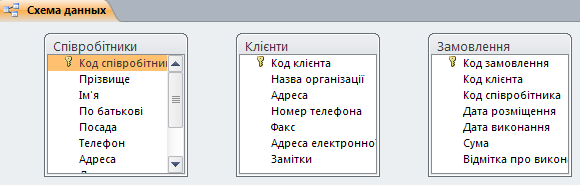
П
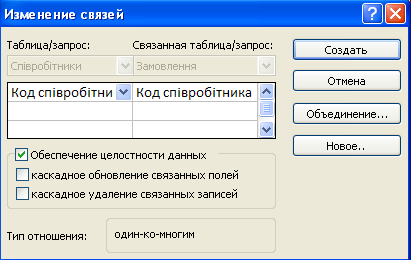 ісля
цього відкриється діалогове вікно
Зміна
зв’язків,
в якому поставте прапорець Забезпечення
ціліс-ності даних.
Це дозволить попередити випадки
видалення запису з однієї таблиці, при
яких зв’язані з ними дані інших таблиць
залишаться без зв’язків.
ісля
цього відкриється діалогове вікно
Зміна
зв’язків,
в якому поставте прапорець Забезпечення
ціліс-ності даних.
Це дозволить попередити випадки
видалення запису з однієї таблиці, при
яких зв’язані з ними дані інших таблиць
залишаться без зв’язків.Поставте прапорці Каскадне оновлення зв’язаних полів та Каскадне видалення зв’язаних записів. Вони забезпечують одночасне оновлення та видалення даних у всіх підлеглих таблицях при їх зміні в головній таблиці.
Параметри зв’язків можна змінити, натиснувши кнопку Об’єднання.
Після встановлення усіх необхідних параметрів натисніть Створити.
Зв'язок між таблицями «Клієнти» та «Замовлення» встановіть самостійно.
В результаті повинні одержати схему даних такого вигляду:
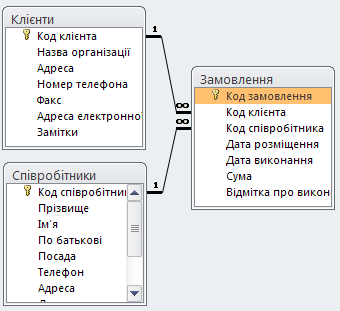
В наведеному прикладі використовуються зв’язки «один-до-багатьох». На схемі даних вони зображені у вигляді ліній з спеціальними значками біля таблиць.
Зв'язок «один-до-багатьох» позначається «1» поблизу головної таблиці (яка має первинний ключ) та «∞» поблизу підлеглої таблиці (яка має зовнішній ключ).
Зв'язок «один-до-одного» позначається двома «1» (обидва поля таблиць мають первинні ключі). Невизначений зв'язок не має ніяких знаків.
Якщо встановлено об’єднання, то його напрям відмічається стрілкою на кінці з’єднувальної лінії (ні одне із об’єднаних полів не є ключовим і не має унікального індексу).
В таблицю «Співробітники» внесіть дані про 7 працівників.
В таблицю «Клієнти» внесіть дані про 10 організацій, з якими працює дана фірма.
В таблиці «Замовлення» оформіть декілька замовлень, що поступили на фірму.
Покажіть роботу викладачу.
Контрольні питання
За допомогою чого можна створювати таблиці?
Що таке ключове поле?
Як встановити декілька ключових полів?
Як встановити зв’язки між таблицями?
Які існують зв’язки між таблицями?
Що означають на схемі даних «1» та «∞»?
Для чого потрібний Майстер підстановок?
Практична робота № 3
Вибірка даних за допомогою запитів.
Створення простих запитів.
Запити є основним засобом перегляду, вибірки, внесення змін і аналізу інформації, яка міститься в одній чи декількох таблицях бази даних. Існують різні види запитів, але найпоширенішими є запити на вибірку, з яких і почнемо знайомство.
Відкрийте базу даних «Фірма», створену раніше.
Виконайте команду: вкладка стрічки Створення / Майстер запитів / Простий запит.
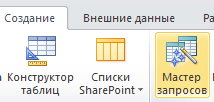

У діалоговому вікні, що відкрилося, вкажіть таблицю «Співробітники» і виберіть поля Прізвище, Ім’я, Телефон. Натисніть кнопку Далі.
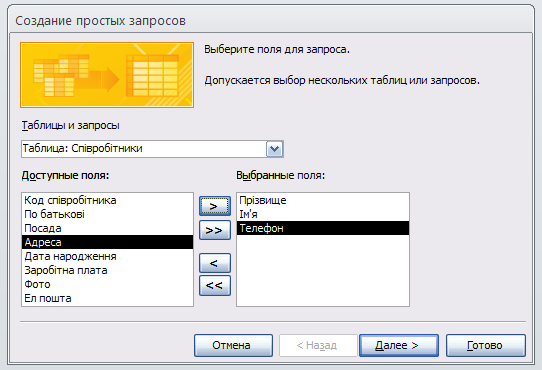
Введіть ім’я запиту – Телефони – і натисніть кнопку Готово. Перед вами з’явиться запит, в якому можна буде переглянути телефони співробітників.
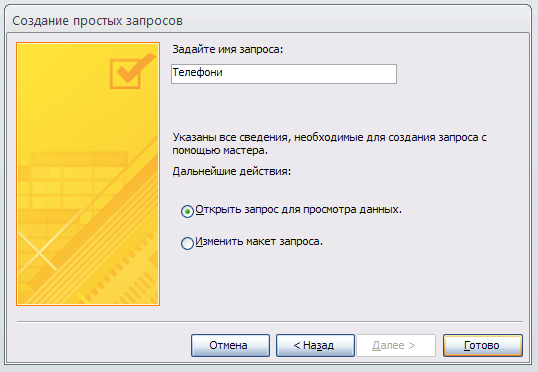
Наступний запит спробуйте створити за допомогою Конструктора, для цього виконайте команду: вкладка стрічки Створення / Конструктор запитів.
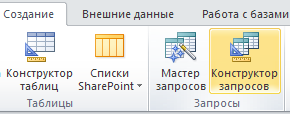
В діалоговому вікні Додавання таблиць виберіть таблицю «Клієнти» і клацніть на кнопці Додати, а потім – на кнопці Закрити.

Щоб перенести потрібні поля в бланк запиту, необхідно на них двічі натиснути лівою кнопкою миші
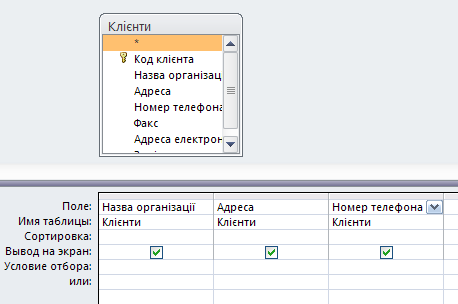
Щ
 об
відсортувати записи в полі Назва
організації
в алфавітному порядку, необхідно в
списку, що відкривається, запису (рядка)
Сортування
вибрати пункт По
зростанню.
об
відсортувати записи в полі Назва
організації
в алфавітному порядку, необхідно в
списку, що відкривається, запису (рядка)
Сортування
вибрати пункт По
зростанню.
Збережіть
 запит з ім’ям
«Адреси
клієнтів».
запит з ім’ям
«Адреси
клієнтів».
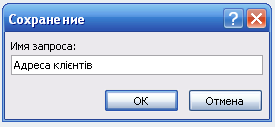
Самостійно створіть запит «Дні народження», в якому можна буде переглянути дні народження співробітників.
Нехай, ми хочемо дізнатись, у кого з співробітників день народження в поточному місяці, наприклад в березні. Для цього відкрийте запит в режимі Конструктора.
В рядку Умови вибірки для поля «Дата народження» введіть значення *.03.*. В даному записі * означають, що дата і рік народження можуть бути будь якими , а місяць 3-м (тобто березень). Після цього вікно запиту повинно виглядати так, як воно представлено на малюнку:
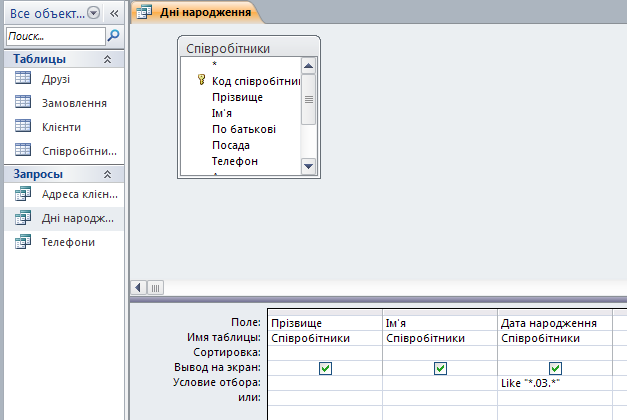
Закрийте Конструктор і продивіться отриманий результат. Якщо в запиті Дні народження немає жодного запису, це означає, в таблиці співробітники немає жодної людини, яка народилась в березні. Додайте в таблицю «Співробітники» декілька працівників, які народились в квітні, і подивіться, як зміниться запит. Запити автоматично оновлюються при кожному відкриванні.
Якщо нам треба дізнатись, хто із співробітників народився в травні, то необхідно створити новий запит або змінити умову в існуючому запиті Дні народження.
Дана процедура є незручною і займає багато часу. Якщо приходиться часто виконувати запит, але щоразу з новими значеннями умов, використовують запит з параметром. При запуску такого запиту на екран виводиться діалогове вікно для вводу значення в ролі умови вибірки. Щоб створити запит з параметром, користувачу необхідно ввести текст повідомлення в рядку Умови вибірки бланка запиту
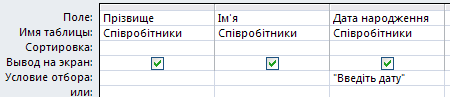
Запис Like’’Введіть дату’’ означає, що при відкритті запиту появиться діалогове вікно з текстом «Введіть дату» і полем для введення умов вибірки. Якщо ввести умову *.04.*, то в запиті з‘явиться список співробітників, які народились в квітні. Запустіть запит ще раз і введіть значення *.05.*, подивіться, як змінився запит.
Змініть запит «Телефони» так, щоб при його запуску виводилось діалогове вікно з повідомленням «Введіть прізвище». Оскільки в запиті треба вивести конкретне прізвище, в умовах вибірки слово Like писати не потрібно.
Змініть запит «Телефони» так, щоб при його запуску запитувались не тільки прізвище, а й ім’я співробітника.
Самостійно створіть запит «Виконані замовлення», який містить наступні відомості: прізвище і ім’я співробітника, назву компанії, в якій він працює, відмітка про виконання і суму замовлення. Дані запиту візьміть з декількох таблиць.
В умовах вибірки для логічного поля Відмітка про виконання введіть Так, щоб в запиті відображались тільки виконані замовлення.
Зробіть так, щоб стовпчик Відмітка про виконання не виводився на екран.
Створіть запит Сума замовлення, в якому будуть відображатись замовлення на суму більше 5000 грн.
Змініть запит, щоб сума замовлення була від 2000 до 5000 грн. Для даних запитів в умовах вибірки можна використовувати оператори порівняння >,<,=,>=,<=,<> і логічні оператори And, Or, Not та ін.
Іноді в запитах потрібно виконати деякі обчислення, наприклад порахувати податок на прибуток 13% для кожної оборудки. Для цього відкрийте запит Сума замовлення в режимі Конструктора.
В
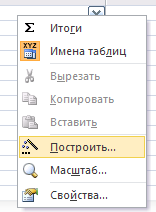 порожньому стовпчику бланку запита
клацніть правою кнопкою миші на клітинці
Поле
і в контекстному меню, що з’явилось,
виберіть
команду Побудувати.
Перед вами з’явиться
вікно Побудовник
виразів,
який складається з трьох областей: поля
виразу, кнопок операторів і елементів
виразу. Зверху розміщується поле виразу,
в якому він і створюється. Елементи, що
вводяться в це поле вибираються в двох
інших областях вікна Побудовника.
порожньому стовпчику бланку запита
клацніть правою кнопкою миші на клітинці
Поле
і в контекстному меню, що з’явилось,
виберіть
команду Побудувати.
Перед вами з’явиться
вікно Побудовник
виразів,
який складається з трьох областей: поля
виразу, кнопок операторів і елементів
виразу. Зверху розміщується поле виразу,
в якому він і створюється. Елементи, що
вводяться в це поле вибираються в двох
інших областях вікна Побудовника.В лівому списку відкрийте папку Запити і виділіть запит Сума замовлення. В середньому списку виділіть поле Сума і натисніть кнопку Вставити. Ідентифікатор цього поля з’явиться в полі виразу Побудовника.
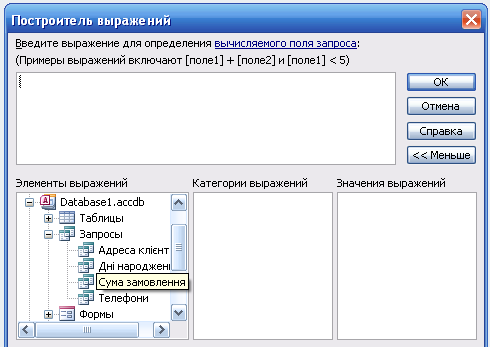
Натисніть на кнопці * і введіть 0,13. Таким чином, ми порахуємо прибутковий податок 13%.
Натисніть кнопку ОК, після чого в клітинці властивості Поле з’явиться значення «Вираз1: [Сума]*0,13».
Замініть Вираз1 на Податок і закрийте Конструктор. Відкрийте запит і подивіться, що у вас вийшло.
Використовуючи Побудовник виразів, добавте в запит Сума замовлення поле Прибуток, в якому буде обчислюватись прибуток від замовлення (тобто сума мінус податок).
Створіть запит Менеджери, за допомогою якого в таблиці «Співробітники» знайдіть всіх менеджерів фірми.
Покажіть роботу викладачу.
